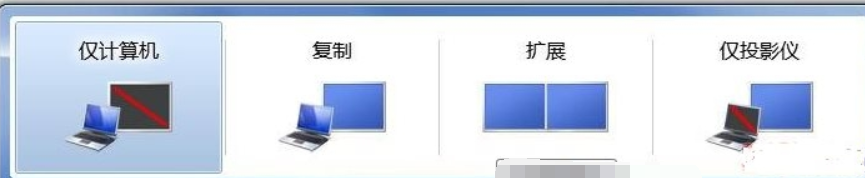我们首先查看电脑适合哪种接口,HDMI接口及连接线 MiniHDMI接口及连接线 VGA接口及连接线 DP接口的数据线连接 MiniDP接口及数据线 接下来就是连接投影仪,将对应的连接线分别连接到电脑
我们首先查看电脑适合哪种接口,HDMI接口及连接线


MiniHDMI接口及连接线

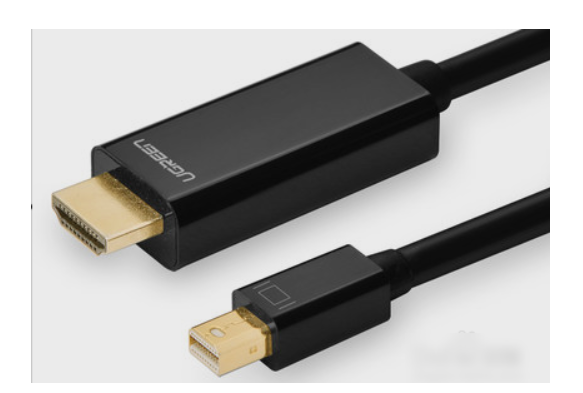
VGA接口及连接线

DP接口的数据线连接


MiniDP接口及数据线

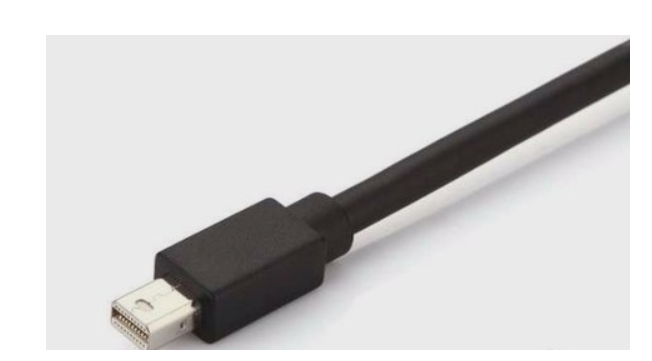
接下来就是连接投影仪,将对应的连接线分别连接到电脑和投影仪上,当然,将功放的音频线也插上。

打开投影仪的电源开关,右面会有电源灯。当然计算机也是要开启的。

3、右击桌面空白处,打开屏幕分辨率选项,这里我们点击“连接到投影仪”。
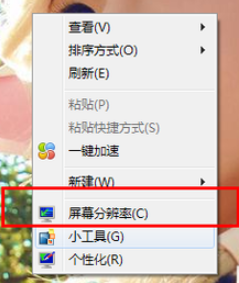
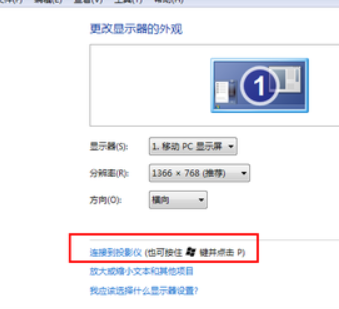
4、随后你就会发现有四个选项,第一个选项是只在计算机上显示,第二个复制是指两个显示的内容一样,而扩展是表示显示的内容可以不一样。第四个是仅投影仪显示。我们一般选择复制就OK了。